Jak wyłączyć komputer za pomocą telefonu

Jak wyłączyć komputer za pomocą telefonu
Większość z nas zna dreszczyk emocji związany z zakupem nowego komputera i jak te pierwsze sekundy uruchamiania systemu operacyjnego z szybkością błyskawicy powodują, że opadasz ze zdumienia, jak szybko wszystko wydaje się być. Gdy miniesz już uruchamianie, zaczynasz robić swój komputer naprawdę swój, dostosowując jego ustawienia, instalując nowe programy, konfigurując sterowniki, a dla tych, którzy są najbardziej zaawansowani technicznie, możesz nawet bawić się ustawieniami sprzętowymi, takimi jak ustawianie częstotliwości zegara i regulacja prędkości wentylatora.
Niestety, w życiu każdego z nas przychodzi czas (w odniesieniu do ich komputerów), w którym wszystko zaczyna zwalniać. Niewielki spadek klatek, który na początku dobrowolnie się wyślizgnął, a następnie trochę zacinania się kilka tygodni później, a wszystko to ostatecznie prowadzi do tego, że w końcu zdasz sobie sprawę, że Twój komputer nie zajmuje 2-3 sekundy od uruchomienia do ekranu logowania , nie mówiąc już o uruchomieniu ulubionego niemal natychmiast.
Komputer działa wolno?
To naprawdę bolesne, gdy zobaczysz, że urządzenie, na którym prawdopodobnie spędzasz wiele godzin, zaczyna zwalniać, bez względu na to, jak skrupulatnie starasz się je konserwować, czyszcząc je, rozkładając i przedmuchując puszką z miotełką, gdzie potrzebne, defragmentując go lub uruchamiając na nim narzędzia do optymalizacji. Prawdę mówiąc, większość elektroniki ma żywotność , a jeśli masz naprawdę szczęście, możesz natknąć się na pewne elementy, które trwają dłużej niż przeciętnie, zanim zaczniesz tracić na wydajności.
Jednak biorąc pod uwagę, że komputery składają się z kilku takich elementów, łatwo jest zrozumieć, jak czasami tylko jeden element spadający może wpłynąć na cały system i spowolnić go lub spowodować zacinanie się. Zwykle zjawisko to występuje częściej na starych , przestarzałych systemach , ale może się też zdarzyć na nowszych, w zależności od tego, jak dobrze się nim zajmujesz i czy robisz wszystko, co w Twojej mocy, aby wszystko było na topie. kształt.
Może to wydawać się nieco (bardziej) sprzeczne z intuicją, ale częste aktualizacje systemu mogą mieć ogromny wpływ na ogólną wydajność komputera. Wszyscy dążymy do poprawy siebie, a programiści również starają się niszczyć sufity i osiągać nowe wyżyny pod względem wydajności, więc łatwo zrozumieć, dlaczego system operacyjny, który otrzymuje częste aktualizacje w celu zwiększenia wydajności, może pozostawić sprzęt w kurz z biegiem czasu.
Dlaczego mój komputer działa tak wolno?
Jeśli to wszystko wydaje ci się strasznie znajome, być może masz problemy ze spowolnieniem systemu, czy to niewielkim, czy też niezwykle trudnym do zignorowania. Kiedy tak się dzieje, najbardziej oczywistą odpowiedzią jest uaktualnienie do lepszego systemu , z czym większość wydaje się zgadzać. Jednak tylko dlatego, że twój system trochę się zardzewiał, nie oznacza to, że musisz go jak najszybciej złomować i zastąpić lepszym, ponieważ stary komputer może nadal mieć w sobie trochę życia, niezależnie od zainstalowanego systemu operacyjnego na nim, niezależnie od tego, czy jest to Windows 10, Windows 8, Windows 7, czy jeszcze starszy.
W rzeczywistości większość użytkowników wolałaby znaleźć sposób na tchnięcie nowego życia w swoje komputery bez konieczności sięgania po portfel i kupowania zmodernizowanych komponentów lub zupełnie nowego komputera. Jeśli kiedykolwiek zadałeś sobie pytanie, dlaczego mój komputer jest tak wolny? , po prostu czytaj dalej. W tym przewodniku pokażemy Ci szereg potencjalnych sposobów naprawy systemu bez konieczności dzwonienia do lokalnego sklepu komputerowego i zamawiania nowego urządzenia.
Jak przyspieszyć komputer (ostateczny przewodnik dla systemu Windows)
Przede wszystkim musisz określić przyczynę spowolnienia komputera . Gdy znajdziesz powód, dla którego Twój komputer lub laptop zdecydował się stopniowo zrezygnować, możesz zacząć pracować nad tym, aby poprawić obecną sytuację i upewnić się, że Twój komputer działa w stabilnym środowisku, zanim się z niego zrezygnuje i zrezygnuje z niego (odradzamy, zwłaszcza jeśli jeszcze nie wypróbowałeś wszystkich sugestii z naszego obszernego przewodnika).
Mając to na uwadze, zobaczmy, jakie rzeczy możesz wypróbować, jeśli chcesz przyspieszyć swój komputer (jeśli go niedawno kupiłeś) lub przyspieszyć stary komputer lub laptop i używać go jeszcze przez kilka lat, zanim zmienisz go w złom. Oprócz poprawek, które możesz wypróbować, uwzględnimy również kilka potencjalnych przyczyn, które mogły przyczynić się do (miejmy nadzieję, tymczasowej) degradacji komputera, dzięki czemu możesz lepiej zrozumieć jego spowolnienie i podjąć odpowiednie działania, jeśli kiedykolwiek się powtórzy.
17 skutecznych sposobów na przyspieszenie komputera
1. Odinstaluj nieużywane lub rzadko używane aplikacje
Jeśli ciekawość popchnęła Cię do eksploracji komputera i używania Menedżera zadań do czegoś więcej niż tylko zamykania upartych aplikacji, być może wiesz już, że istnieją trzy podstawowe zasoby, od których komputer zależy, aby zapewnić płynne i szybkie działanie: pamięć RAM, procesor, i przechowywania.
Podczas gdy problemy z pamięcią masową można łatwo rozwiązać, po prostu przenosząc niepotrzebne pliki na różne nośniki pamięci (takie jak dyski CD, DVD, pamięci USB lub zewnętrzne dyski twarde/SSD), problemy z pamięcią RAM i procesorem są najczęściej dotykane przez aktualnie uruchomione procesy.
Być może już wiesz, że rzeczy, które działają na twoim komputerze w dowolnym momencie, mogą mieć różne formy, na przykład aplikacje, procesy w tle i usługi. Powszechnym błędnym przekonaniem jest to, że zużycie pamięci RAM można utrzymać na minimalnym poziomie, po prostu nie uruchamiając żadnych aplikacji na pierwszym planie na komputerze, ale jeśli nie jesteś wystarczająco ostrożny, możesz przekształcić procesy i usługi w tle w większe „hoggery” pamięci RAM niż aktywne (na pierwszym planie) aplikacje.
Każdy proces, który jest aktualnie uruchomiony na komputerze, niezależnie od tego, czy jest aktywny na pierwszym planie i pozwala na interakcję z nim, działający w tle, czy działający jako usługa, będzie miał wpływ na procesor, pamięć (RAM), dysk (pamięć). , oraz zasoby sieciowe (przepustowość). Procesy w tle zwykle zużywają mniej niż aplikacje na twoim komputerze, ale jeśli jest ich dużo, mogą również znacznie pochłonąć twoje zasoby, jeśli nie będziesz wystarczająco ostrożny.
Sprawdź samodzielnie zużycie zasobów
Nie wierz nam jednak na słowo; użyj skrótu klawiaturowego Ctrl + Shift + Esc, aby wywołać Menedżera zadań systemu Windows i przekonać się sam. Jeśli na przykład masz Chrome i działasz na swoim komputerze, zauważysz, że jest to prawdopodobnie jeden z największych użytkowników pamięci RAM, jakich masz.
Teraz wyobraź sobie, że nie tylko Chrome, ale każdy inny proces działający na Twoim komputerze obciąża pamięć RAM, procesor, dysk i zasoby sieciowe, co nieuchronnie prowadzi do systemu, który jest nie tylko wolniejszy, ale nie tak stabilny jak ten, który właśnie rozpakowany i prawie nic na nim nie zainstalowano.
Z tego powodu zalecamy uruchomienie Panelu sterowania , przejście do Programy i funkcje i zapoznanie się z listą aplikacji zainstalowanych na komputerze. Jeśli zobaczysz coś, czego rzadko lub nigdy nie używasz, możesz to usunąć.
Chodzi o to, że wiele aplikacji instaluje usługi i procesy w tle wraz z ich odpowiednikami na pierwszym planie, więc nawet jeśli rzadko uruchamiasz aplikację, nadal może zużywać niewielką część pamięci RAM lub procesora przez procesy lub usługi w tle, które aplikacja jest otwarta, w ewentualność, że ją uruchomisz.
Jeśli jesteś trochę obeznany z technologią, możesz użyć menedżera zadań systemu Windows, aby zobaczyć, które aplikacje mają procesy działające w tle na komputerze iw razie potrzeby usunąć je na podstawie tej informacji.
Użyj aplikacji innych firm, aby usunąć programy
Czy masz dużo zainstalowanych programów na swoim komputerze, których już nie używasz, czy nie jesteś wielkim fanem ręcznego odinstalowywania rzeczy z komputera? Wtedy z przyjemnością dowiesz się, że istnieją aplikacje innych firm, które mogą zdjąć ten ciężar z twoich ramion.
Używanie wbudowanego menedżera programów systemu Windows do odinstalowywania aplikacji z komputera często może pozostawić kilka śladów po programie, takich jak pliki wykonywalne, biblioteki DLL i pliki konfiguracyjne, które przyczyniają się do niepotrzebnego zajmowania miejsca na komputerze.
W większości przypadków dzieje się tak, gdy próbujesz wymusić odinstalowanie programów z komputera, gdy są one aktualnie uruchomione. Jeśli to zrobisz, pliki wykonywalne, biblioteki DLL i pliki konfiguracyjne potrzebne do uruchomienia pliku wykonywalnego pozostaną uwięzione na twoim komputerze, a czasami możesz zauważyć, że program nadal ma proces działający w tle, nawet jeśli myślałeś, że całkowicie go usunąłeś z Twojego komputera.
Proces ten może nie zajmować dużo procesora i pamięci, ale jeśli masz więcej niż kilka takich resztek, zacznie być zauważalny.
Innej firmy wyspecjalizowane deinstalator oprogramowania może pomóc wykonać szeroki zakres działań dotyczących usuwania aplikacji, włączając, lecz nie ograniczając się do usunięcia wielu aplikacji na raz (co Windows jest obecnie niezdolny), usunięcie osierocone wpisy rejestru i czyszczenie wszelkich śladów z program, który próbujesz usunąć, zapobiegając tym samym sytuacjom takim jak ta przedstawiona powyżej.
Z drugiej strony, większość z tych programów nie jest do końca skuteczna, zwłaszcza jeśli zmierzasz w kierunku darmowych, które mogą nawet stanowić zagrożenie dla bezpieczeństwa lub prywatności Twojego komputera. Stworzyliśmy jednak listę najlepszych dezinstalatorów bezpłatnego oprogramowania dla systemu Windows, z których możesz korzystać, i są one w rzeczywistości zarówno skuteczne, jak i bezpieczne w użyciu.
2. Usuń procesy startowe
Jeśli zauważysz, że Twój komputer uruchamia się znacznie wolniej niż kiedyś, istnieje spora szansa, że zainstalowałeś kilka aplikacji i pozwoliłeś im działać podczas uruchamiania systemu. Procesy startowe to ogromny pożeracz zasobów i mogą znacznie wydłużyć czas potrzebny do uruchomienia komputera.
Podczas uruchamiania komputer musi załadować wiele procesów wymaganych przez system operacyjny, aby działał zgodnie z przeznaczeniem, więc potrzebuje każdego zasobu, jaki może mieć, aby wykonać zadanie tak szybko, jak to możliwe, a najlepiej bez zauważenia spowolnienia. Oto rzecz: gdy zezwolisz innym aplikacjom działać podczas uruchamiania, te aplikacje mogą pochłaniać zasoby, których system operacyjny potrzebuje, aby zapewnić płynne działanie i zakończyć sekwencję startową w odpowiednim czasie.
Jeśli używasz nawet kilku aplikacji startowych, komputer ponownie rozdziela zasoby między aplikacjami innych firm a procesami systemowymi, starając się upewnić, że wszystko, niezależnie od tego, czy jest to aplikacja, czy proces systemowy, ma szansę działać poprawnie.
W rezultacie aplikacje ładują się wolniej, a procesy systemowe trwają dłużej, aby się uruchomić, biorąc pod uwagę, że oba muszą współdzielić procesor i pamięć RAM , a komputer działa wolno, wolno i zacinając się.
Zamiast tego użyj harmonogramu zadań
Dlatego jeśli chcesz, aby Twój komputer znów był szybki, powinieneś spróbować usunąć wszystkie aplikacje startowe i procesy, które zainstalowałeś na swoim komputerze. Nie musisz ich całkowicie odinstalowywać: po prostu uruchom je, poszukaj ustawień uruchamiania i spróbuj wyłączyć wszystko, co przypomina Uruchom przy starcie lub Uruchom przy starcie . Jeśli nie możesz lub nie chcesz usunąć ich wszystkich, po prostu usuń tyle, ile możesz, ponieważ nadal będzie to miało ogromne znaczenie.
Ostatnia rzecz: prawdopodobnie już o tym wiedziałeś, ale jeśli korzystasz z systemu Windows 10, Windows 8.1, Windows 8, a nawet Windows 7, masz na swoim komputerze harmonogram zadań. Nie bój się tego i spróbuj użyć tego do uruchomienia kilku aplikacji jednocześnie, zamiast przypadkowo uruchamiać wszystkie aplikacje na komputerze podczas uruchamiania. Tylko upewnij się, że nie planujesz aplikacji podczas uruchamiania (wrócisz do punktu wyjścia) i zamiast tego wybierz późniejszy czas (powiedzmy 5 minut później).
3. Zamknij procesy w tacce
Inny rodzaj podstępnego oprogramowania, które możesz mieć na swoim komputerze, nawet o tym nie wiedząc, składa się z aplikacji, które działają po cichu w zasobniku systemowym. Wiesz, ten mały obszar obok godziny, daty, powiadomień i wskaźnika języka wprowadzania, który możesz rozszerzyć. Jeśli ten obszar (taca) zawiera więcej niż tylko kilka rzeczy, jest to dobry powód, dla którego komputer może być spowolniony.
Jak dokładnie wyjaśniliśmy powyżej, wiele aplikacji działających na twoim komputerze oznacza, że zużywanych jest więcej zasobów, a ponieważ spowolnienie zauważasz tylko wtedy, gdy sam próbujesz korzystać z zasobów (i niewiele z nich jest dostępnych), cóż, prawdopodobnie możesz policzyć. Więc oczywistą rzeczą jest zbliżyć jak najwięcej z nich i sprawdzić, czy jest jakaś poprawa.
Nie wspomnieliśmy o tym wcześniej, ale po wykonaniu każdego kroku w naszym przewodniku powinieneś sprawdzić, czy nie ma żadnych oznak poprawy. W ten sposób, jeśli robisz coś dobrze, od razu się o tym dowiesz. Jeśli chcesz mieć dodatkową pewność, że jesteś na dobrej drodze, uruchom Menedżera zadań i spójrz na nagłówki kolumn Procesor , Pamięć , Dysk i Sieć w prawej części ekranu głównego. Jeśli ich nie widzisz, kliknij przycisk „Więcej szczegółów” w lewym dolnym rogu Menedżera zadań.
Nie można zamknąć niektórych procesów tac
Wracając do naszych owiec: jeśli zauważysz, że twoje wartości procentowe pamięci lub procesora znacznie spadają po zamknięciu niektórych aplikacji, jest to całkiem solidny wskaźnik, że ta właśnie aplikacja była powodem, dla którego twój komputer działał wolno i desperacko potrzebował twojej interwencji. Zwróć uwagę, że kliknięcie kolumn Pamięć, Procesor, Dysk lub Sieć może pomóc w uporządkowaniu procesów na komputerze według ilości zużywanego konkretnego zasobu. Jednokrotne kliknięcie powinno najpierw pokazać najwyższego konsumenta, a ponowne kliknięcie powinno odwrócić listę, aby najpierw wyświetlić najniższych konsumentów.
Zwróć uwagę, że system Windows ma również domyślnie umieszczone tam ikony w zasobniku, co nie powinno ci zbytnio przeszkadzać. Są to Bezpieczne usuwanie sprzętu i wysuwanie nośników , których nie można zamknąć (ponieważ nie jest to dokładnie aplikacja), Zabezpieczenia systemu Windows (które domyślnie nie można zamknąć) oraz ikony sterowników (takie jak panele sterowania dla dźwięku i sterowniki wideo). Powinieneś je zostawić w spokoju i skupić się na zainstalowanych aplikacjach innych firm, takich jak agenty przeglądarki (osobiście nie dbam o nie za bardzo i zawsze upewniam się, że są zamknięte), agenty biurowe i inne tego typu aplikacje.
4. Usuń bałagan
Jak wspomnieliśmy wcześniej, nośniki pamięci (HDD, SSD) odgrywają ogromną rolę na twoim komputerze. Wyobraź sobie dysk twardy i/lub dysk SSD jako te szafki lub szuflady, do których sięgasz za każdym razem, gdy potrzebujesz czegoś ważnego (np. dowodu osobistego, długopisu i kartki papieru, karty kredytowej, odtwarzacza MP3 itp.). Cóż, w tym scenariuszu grasz rolę swojego systemu operacyjnego, który sięga do tych nośników pamięci (HDD, SSD) za każdym razem, gdy musi coś pobrać.
Mamy nadzieję, że teraz ma sens, dlaczego musisz utrzymywać dysk twardy i dysk SSD w porządku, porządku i bez bałaganu, jeśli chcesz, aby system operacyjny i komputer szybko pobierały z nich dane. Prawdopodobnie możesz się z nami zgodzić, że grzebanie w przepełnionej szufladzie w poszukiwaniu małego kawałka papieru lub innego małego przedmiotu może być niezwykle trudne, więc po co wystawiać dysk twardy i/lub dysk SSD na to okropne doświadczenie, pozwalając na gromadzenie się niepotrzebnych plików ?
Wśród zaznajomionych z technologią użytkowników jest to pewna zasada, że dysk twardy, który jest zapełniony w około 90 procentach , zacznie zwalniać, więc możesz spróbować utrzymać go poniżej tego poziomu, usuwając pliki i programy, których nie potrzebujesz. Dotyczy to zwłaszcza sytuacji, gdy system operacyjny znajduje się na tym samym dysku twardym, ponieważ system Windows nieuchronnie zwalnia wraz z dyskiem twardym.
Jeśli masz dysk SSD, sprawy są jeszcze bardziej skomplikowane, ponieważ dyski SSD stają się stopniowo wolniejsze w miarę wypełniania ich danymi. Jeśli jednak nie ma innego sposobu niż przechowywanie wielu rzeczy na dysku SSD, dobrą radą byłoby utrzymywanie go poniżej 75% pełnej pojemności. W końcu dyski SSD są zwykle używane do ładowania aplikacji i procesów z błyskawicznymi prędkościami, a nie do przechowywania absurdalnych ilości danych.
Zawsze pamiętaj, że bałagan może powstać także w innych częściach komputera, które nie są od razu oczywiste. Jeśli nie usuwasz plików i folderów za pomocą klawiszy Shift + Del (ten skrót usuwa je bez wysyłania do Kosza), możesz co jakiś czas sprawdzać swój Kosz i opróżniać go, zwłaszcza jeśli tego nie robisz to regularnie. W Koszu może gromadzić się wiele niepotrzebnych plików, które mogą mieć wpływ na wydajność, zanim się zorientujesz.
5. Zdefragmentuj dysk twardy
Może to zabrzmieć jak środek ekstremalny, ale defragmentacja dysku twardego jest niezbędna, jeśli chcesz zachować go w doskonałym stanie przez długi czas i cieszyć się nie tylko przechowywaniem na nim różnych dokumentów, ale także uruchamianiem aplikacji i gier bez zawieszania się, zawieszania się lub losowe awarie. Potrzeba tego procesu defragmentacji wynika z faktu, że z biegiem czasu dysk twardy ulega fragmentacji, co powoduje spowolnienie systemu operacyjnego, ponieważ musi wyszukiwać zawartość na dysku twardym w wielu miejscach, zanim będzie mógł uzyskać do niego dostęp.
To, co robi defragmentacja, polega na tym, że fragmenty, które są teraz pofragmentowane, składają się z powrotem, pomagając w ten sposób systemowi operacyjnemu uzyskać do nich dostęp w szybszy i łatwiejszy sposób. W rezultacie komputer ładuje się szybciej, ponieważ pliki przechowywane na dysku twardym są w jednym kawałku, a nie podzielone na kilka części i rozrzucone po całym miejscu.
Systemy Windows 10, 8 i 7 mogą zadbać o Twój dysk twardy, wykonując automatycznie operacje skanowania i defragmentacji mniej więcej co tydzień. Nie zaszkodzi jednak upewnić się, że wszystko jest w najlepszym stanie, sprawdzając stan dysku twardego i procent rozdrobnienia, jaki osiągnął (jeśli dotyczy). Jeśli zauważysz, że coś nie działa, możesz z łatwością samodzielnie przeprowadzić operację defragmentacji. Oto, co musisz zrobić:
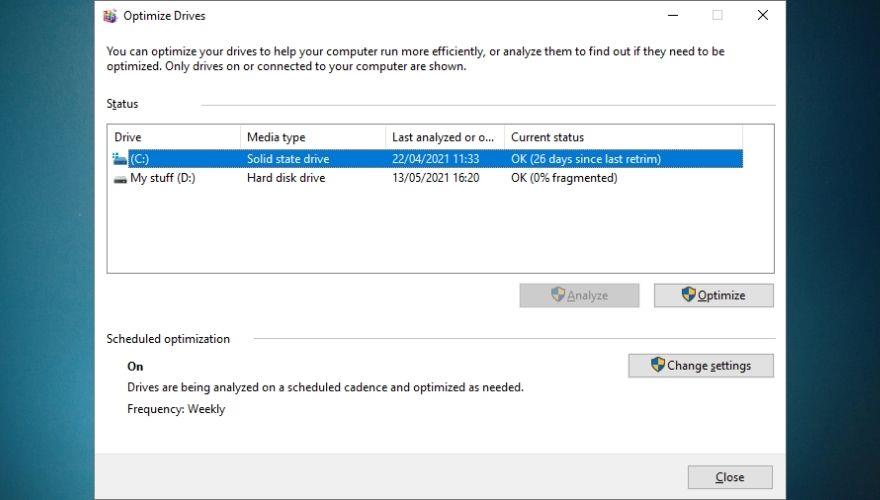
Zwróć uwagę, że wspomnieliśmy tylko o dyskach twardych w naszym małym przewodniku powyżej, ponieważ dyski SSD nie wymagają defragmentacji, ponieważ działają inaczej niż ich odpowiedniki HDD. Zauważysz, że jeśli wybierzesz dysk SSD w powyższym oknie dialogowym Defragmentuj i optymalizuj dyski , przycisk Analizuj będzie wyszarzony i nie jest to błąd. Dyski SSD nie wymagają defragmentacji, ponieważ przede wszystkim nie mogą zostać pofragmentowane.
Nawet jeśli przycisk Analizuj jest wyszarzony dla dysków SSD, zauważ, że nadal możesz kliknąć Optymalizuj . Chociaż nie dokona defragmentacji dysku SSD, wykona polecenie TRIM, które służy do czyszczenia danych, których komputer nie uważa już za przydatne.
Jak już wspomnieliśmy, systemy operacyjne Windows 10, 8 i 7 przeprowadzają cotygodniową analizę dysków twardych i wykonują operacje defragmentacji, gdy jest to konieczne, jeśli niektóre z dysków twardych tego wymagają. Zauważ, że możesz zmienić częstotliwość, z jaką operacje optymalizacji są wykonywane z „tygodniowej” na „codzienną” lub „comiesięczną”, chociaż system operacyjny zaleca ustawienie „tygodniowej”.
Możesz także przełączyć opcję, która zwiększy priorytet zadania, jeśli trzy kolejne zaplanowane uruchomienia optymalizacji dysku twardego zostały pominięte. Ponadto program Defragment and Optimize Drives umożliwia wybieranie dysków, które chcesz regularnie optymalizować, a także przełączanie opcji, dzięki której program automatycznie optymalizuje nowe dyski wykryte w systemie.
Warto wspomnieć, że powyższe instrukcje dotyczą systemów operacyjnych Windows 10 i Windows 8. Jeśli używasz komputera stacjonarnego lub laptopa z systemem Windows 7, możesz użyć funkcji wyszukiwania, aby zlokalizować program Defragmentator dysków i wybrać dysk twardy w systemie w sekcji „Aktualny stan”.
6. Wykonaj czyszczenie dysku
Oczyszczanie dysku ma kluczowe znaczenie dla utrzymania porządku i porządku na urządzeniach pamięci masowej. Wiele aplikacji korzysta z danych z pamięci podręcznej, a dane te muszą być gdzieś przechowywane, choć tymczasowo, a pamięć ta znajduje się na dyskach twardych lub dyskach SSD. Niestety, pliki tymczasowe, takie jak dane z pamięci podręcznej, pobrane pliki instalacyjne, dzienniki błędów i pliki optymalizacji, nie trafiają magicznie do Twojego Kosza, więc musisz wykonać to samodzielnie.
Oto, jak możesz wykonać czyszczenie dysku bez zbytniego wysiłku na komputerze z systemem Windows 10:
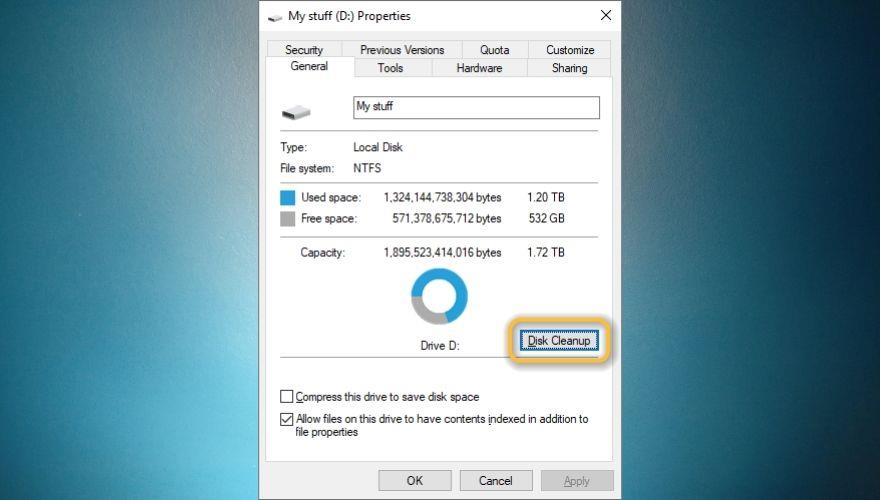
Zauważ, że dla Windows 8.1, 8 i 7 może być konieczne znalezienie innej drogi dostępu do partycji (np. ikona „Mój komputer” na pulpicie lub w menu Start ). Co więcej, możesz zauważyć, że niektóre funkcje są inne lub całkowicie ich brakuje, ale sama część Oczyszczanie dysku jest dość intuicyjna, więc prawdopodobnie będziesz z nią wchodzić w interakcje bez dalszej pomocy.
Jeśli nie jesteś fanem brudzenia sobie rąk, kopanie wokół wbudowanej funkcji systemu Windows, możesz być zadowolony, gdy dowiesz się, że istnieją rozwiązania programowe innych firm, które mogą zająć się sprawami za Ciebie, więc nie musisz tracić czas na szukanie narzędzi, których może nawet nie być.
Użyj narzędzi do czyszczenia dysku innych firm
W Internecie dostępnych jest wiele narzędzi do czyszczenia dysku , a większość z nich oferuje więcej niż tylko funkcje czyszczenia dysku. Na przykład niektóre aplikacje mogą zapewniać funkcje czyszczenia plików w czasie rzeczywistym, narzędzia do czyszczenia historii przeglądarki, narzędzia do optymalizacji systemu, zaawansowane dezinstalatory aplikacji, narzędzia do czyszczenia rejestru, menedżery aplikacji startowych, a nawet defragmentację.
Warto jednak wspomnieć, że większość z tych aplikacji to oprogramowanie premium , więc będziesz musiał wykupić abonament lub licencję, aby móc z nich korzystać w pełnym zakresie. Prawie wszystkie z nich mają dostępne funkcjonalne wersje demonstracyjne , z których możesz korzystać i korzystać z funkcji aplikacji na jazdę próbną, zanim ostatecznie zdecydujesz, czy program jest dla Ciebie odpowiedni, ale powinieneś mieć świadomość, że większość z tych wersji demonstracyjnych jest niezwykle ograniczona.
Jednym z najpopularniejszych typów wersji demonstracyjnych jest ten, który po prostu skanuje system i wykrywa wiele wadliwych elementów, ale nie pomaga w naprawieniu go przed zakupem licencji lub planu subskrypcji.
7. Ręcznie zamknij magazyny zasobów
Ustaliliśmy już (i powinieneś już o tym wiedzieć, jeśli masz przynajmniej trochę doświadczenia w obsłudze komputera), że niektóre programy, procesy i gry mogą zajmować dużo dostępnych zasobów, niezależnie od tego, czy jest to procesor, pamięć RAM, czy przestrzeń dyskowa lub przepustowość, o której mówimy. Powinny one jednak wpływać na wydajność komputera tylko tak długo, jak są uruchomione, więc nie powinieneś zauważyć żadnych zawieszeń, awarii lub zacięć poza ich oknem wykonawczym.
Naciśnij Ctrl + Shift + Esc, aby wyświetlić Menedżera zadań, i upewnij się, że włączony jest widok szczegółowy, klikając przycisk „Więcej szczegółów” w lewym dolnym rogu jego okna głównego. Zauważ, że istnieje 6 kolumn, z których każda zawiera informacje o programach, procesach i usługach uruchomionych na komputerze w następującej kolejności: nazwa, stan, procesor, pamięć, dysk i sieć.
Jeśli chcesz posortować programy, procesy i usługi według liczby zasobów, które pochłaniają, możesz po prostu kliknąć jedną z czterech kart zasobów, w zależności od tego, co Cię interesuje: procesor, pamięć RAM, wykorzystanie dysku lub przepustowość . Jak wyjaśniliśmy powyżej, jednokrotne kliknięcie powinno przenieść najwyższego konsumenta na górę listy, a ponowne kliknięcie powinno odwrócić listę, wyświetlając programy, procesy i usługi, które zużywają najmniej tego konkretnego zasobu.
Jeśli twój komputer jest na przykład niesamowicie wolny, możesz uruchomić Menedżera zadań i kliknąć kolumnę RAM, aby wyświetlić aplikację, która obecnie pochłania większość pamięci. Teraz, jeśli zauważysz, że pochłania o wiele więcej niż powinno, możesz spróbować go zamknąć i sprawdzić, czy jest jakaś poprawa. Ta sama zasada dotyczy wykorzystania procesora : jeśli zauważysz, że odsetek jest zbyt wysoki, spróbuj zamknąć aplikację, proces lub usługę i sprawdź, czy Twój komputer jest szybszy.
Istnieje inny scenariusz, w którym aplikacja nie wyświetla się jako ogromny konsument pamięci RAM lub procesora, ale czyni komputer bezużytecznym, czyniąc go bardzo wolnym, zacinającym się, a nawet podatnym na awarie. W większości przypadków te aplikacje będą wyświetlane jako nieodpowiadające ( Nie odpowiada ) w Menedżerze zadań, więc możesz spróbować je zamknąć, nawet jeśli technicznie nie zużywają dużo zasobów.
Jeśli wydaje się, że zamknięcie procesów, które zajmowały dużo zasobów systemu, pomogło, możesz rozważyć całkowite usunięcie aplikacji z komputera, zaktualizowanie jej do najnowszej wersji lub sprawdzenie, czy nie została źle skonfigurowana. Warto zauważyć, że niektóre aplikacje mają pewne opcje konfiguracji, które po włączeniu zamieniają je w ogromne pijawki zasobów.
8. Sprawdź ustawienia zasilania i uśpienia
Fakt, że ustawienia zasilania i uśpienia mogą mieć negatywny wpływ na wydajność komputera, jest mniej znanym faktem, ale ma to sens, pomyśl o tym. Wysoka moc obliczeniowa wymaga więcej zasobów, a jednym z najczęściej pomijanych zasobów komputera jest energia elektryczna. Dlatego powinno mieć sens, że mocniejszy komputer powinien zużywać więcej energii elektrycznej, co robi.
Na szczęście system Windows zawiera kilka planów zasilania, które można zastosować w zależności od bieżącej konfiguracji i preferencji. Możesz na przykład ustawić komputer tak, aby oszczędzał więcej energii kosztem wydajności lub możesz pracować na pełnych obrotach, jednocześnie zwiększając ilość wymaganej energii elektrycznej. Najczęściej stosowaną alternatywą jest zrównoważony schemat zasilania, który nie zapewnia pełnej wydajności, ale też nie wymaga dużo energii.
Teraz, jeśli korzystasz z komputera stacjonarnego, jedynym powodem, dla którego chcesz dostosować te schematy zasilania, jest chęć zwiększenia wydajności komputera lub ograniczenia rachunków za energię do minimum. Jednak w przypadku użytkowników laptopów sprawy są nieco bardziej delikatne, ponieważ muszą również brać pod uwagę żywotność baterii podczas korzystania z komputerów. Większość użytkowników laptopów to fani zrównoważonego schematu zasilania, który zapewnia normalną wydajność komputera i zrównoważoną żywotność baterii.
Istnieją jednak wyjątkowe przypadki, w których potrzebujesz tylko tej dodatkowej mocy , więc przełączasz się na plan zasilania zorientowany na wydajność, który wyczerpuje baterię w ciągu kilku godzin (jeśli masz szczęście i masz dobrą baterię) lub potrzebujesz więcej sok i włączasz funkcję oszczędzania baterii. Teraz, jeśli pamiętasz, o czym wspomnieliśmy powyżej, przejście na plan oszczędzania baterii będzie miał ogromny wpływ na wydajność komputera.
Dlatego jeśli zauważysz, że Twój komputer działa bardzo wolno bez wyraźnego powodu, powinieneś sprawdzić i zobaczyć, jakiego planu zasilania używasz. Dotyczy to szczególnie użytkowników laptopów, ponieważ są bardziej podatni na interakcję z opcjami oszczędzania energii, ale powinieneś to sprawdzić, nawet jeśli jesteś użytkownikiem komputera stacjonarnego. Nierzadko zdarza się przypadkowo zmienić ustawienia zasilania, niezależnie od typu urządzenia.
Na laptopach stałym wskaźnikiem, że korzystasz z planu oszczędzania energii, jest zmniejszona jasność (jasność) ekranu. Domyślnie plan oszczędzania energii zmniejszy jasność do absolutnego minimum, więc powinno być nieco trudniej zobaczyć rzeczy na ekranie w ciągu dnia, jeśli tak się stanie. Ponadto zauważysz, że Twój laptop i jego ekran usypiają się znacznie szybciej niż kiedyś, ponieważ muszą oszczędzać energię.
Krótko mówiąc, jeśli zdecydujesz się zaoszczędzić trochę baterii w laptopie, nie powinieneś być zaskoczony, gdy cały system wydaje się zwalniać do punktu, w którym ledwo nadaje się do użytku.
9. Dostosuj efekty wizualne
Nowsze wersje systemu operacyjnego Windows są nie tylko bardziej zorientowane na wydajność niż ich starsze odpowiedniki, ale także ładniej wyglądają. Programiści Windows wdrażają różne animacje, nowe dopracowane grafiki, menu, przyciski i ikony, aby poprawić wrażenia użytkownika, zapewniając użytkownikom nie tylko szybki system operacyjny, ale także elegancki wygląd .
Jednak cały ten dodatkowy błysk musiał jakoś odbić się na twoim systemie, jak prawdopodobnie wiesz z gier komputerowych; zwiększenie ustawień jakości grafiki i ustawienie wysokiej rozdzielczości może wpłynąć na wydajność systemu i sprawić, że gra będzie bardziej powolna, choć zapierająca dech w piersiach. Ta sama zasada dotyczy systemu Windows, ale na znacznie mniejszą skalę.
Jeśli jesteś miłośnikiem wymyślnych animacji, dopracowanych czcionek, gładkich przycisków, marginesów okien i ogólnie wszystkiego, co wygląda nietypowo w Twoim systemie operacyjnym, prawdopodobnie masz włączone wszystkie te ulepszenia związane z wyglądem. W przypadku najnowocześniejszych systemów nie powinno to stanowić problemu, ponieważ są one specjalnie zbudowane, aby radzić sobie z naciskiem z wielu różnych źródeł.
Jeśli jednak Twój laptop lub komputer przeszedł więcej niż dwie generacje systemów operacyjnych bez znaczącej modernizacji sprzętu, która pomogłaby im spełnić wymagania nowych, nowoczesnych wersji systemu Windows, może to oznaczać problem. Z tego powodu zaleca się wyłączyć jak wielu wizualnych ulepszeń jak to tylko możliwe i sprawdzić, czy istnieje jakaś zauważalną poprawę w sposób szybki komputer jest po robić. Nie wiesz, gdzie szukać tych ustawień? Sprawdź poniższy mini-przewodnik:
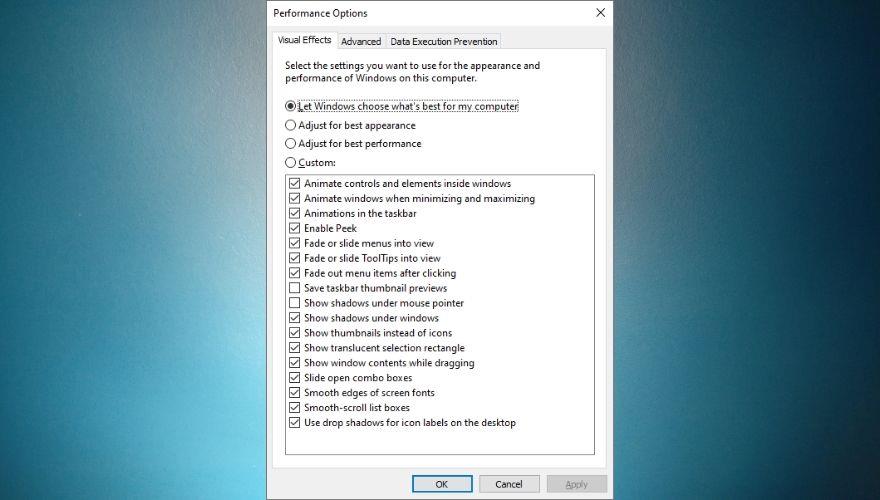
Warto wspomnieć, że kliknięcie przycisku „ Dostosuj, aby uzyskać najlepszą wydajność ” spowoduje wyłączenie absolutnie wszystkich efektów wizualnych z tej listy. Jeśli nie chcesz, aby Twoje wrażenia z systemu Windows były pozbawione wszelkiego rodzaju słodyczy, możesz dać mu wir i stworzyć własny schemat efektów wizualnych, klikając przycisk opcji Niestandardowe i zacznij włączać lub wyłączać funkcje z listy. Po dokonaniu wyboru kliknij przycisk OK i uruchom ponownie komputer.
Będąc tutaj, powinieneś wiedzieć, że karta Zaawansowane w oknie Opcje wydajności umożliwia ręczną zmianę rozmiaru pliku stronicowania dla dysków (jeśli nie ufasz, że automatyczne zarządzanie stronicowaniem systemu Windows jest wystarczająco dobre) i przełącz między wydajnością zorientowaną na program i usługi w tle, klikając odpowiedni przycisk opcji w zależności od preferencji.
Domyślnie system Windows jest automatycznie dostosowywany do najlepszej wydajności programów, ale możesz również ustawić go na „Usługi w tle”, jeśli uważasz, że może to przynieść więcej korzyści.
Jeśli jesteś użytkownikiem systemu Windows 7, możesz znaleźć te same ustawienia, wyszukując sekcję Informacje o wydajności i narzędzia , wybierając opcję Dostosuj efekty wizualne i przechodząc do karty Efekty wizualne , aby rozpocząć dostosowywanie ustawień lub wybór innego schematu.
10. Wyłącz niepotrzebne funkcje systemu Windows
Funkcje systemu Windows mogą wydawać się czymś, co ma więcej wspólnego z infrastrukturą systemu operacyjnego niż z aktywnymi komponentami, które uruchomiłeś, takimi jak aplikacje lub usługi, i miałbyś w połowie rację. Jednak większość tych funkcji polega na bezbłędnym działaniu usług i procesów w tle, a jak już ustaliliśmy, im bardziej ładujesz komputer, tym wolniej będzie on działał z upływem czasu.
Z tego powodu mądrą rzeczą byłoby przyjrzenie się funkcjom systemu i wykonanie szybkiego czyszczenia w razie potrzeby. Microsoft chce zaspokoić potrzeby zróżnicowanej klienteli poprzez swój najważniejszy produkt (tj. system operacyjny Windows), więc produkt jest domyślnie dostarczany z zestawem łatwo dostępnych narzędzi i funkcji (już włączonych).
Nie zrozum nas źle, to nie jest z natury złe, ponieważ w pewnym momencie możesz potrzebować większości z tych narzędzi, ale ładowanie usług, których „możesz kiedyś potrzebować” i ostatecznie ich nieużywanie, może być szkodliwe dla twojego komputera w na dłuższą metę, podobnie jak pozostawienie światła lub lekko spływającej wody, może zmieścić się w twoim miesięcznym budżecie. Z drugiej strony, tylko dlatego, że Microsoft zdecydował się włączyć pewne cechy to nie znaczy, że NIE są potrzebne lub że ich wyłączenie może spowodować nieodwracalne uszkodzenie komputera, więc może chcesz włączyć niektóre z nich wyłączone.
Dotyczy to w szczególności sytuacji, gdy zauważysz, że Twój system nie jest tak świeży i szybki jak kiedyś, i zaufaj nam, kiedy osiągniesz ten punkt, liczy się każdy drobiazg. Państwo wyłączyć ten, ty odinstalować , że robisz trochę defragmentacji, i zanim się zorientujesz swoje starty PC podnosząc jego tempo, nie zamarza tak często jak kiedyś, i wywala zaczynają czuć się już do po.
Jeśli jednak tu wylądowałeś, prawdopodobnie nie jesteś profesjonalistą, jeśli chodzi o komputery i możesz nie wiedzieć dokładnie, jak dotrzeć do listy funkcji systemu Windows, nie mówiąc już o wyłączeniu lub włączeniu ich do woli. Nie martw się jednak, przeprowadzimy Cię przez kolejne etapy, tak abyś mógł zapewnić swojemu staremu komputerowi tak bardzo potrzebny wzrost wydajności. Oto, co musisz zrobić, aby wyłączyć funkcje systemu Windows:
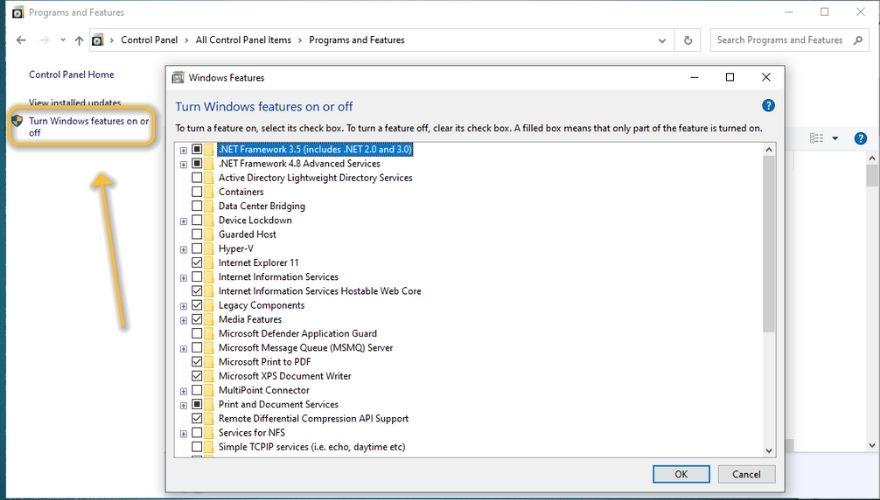
Pamiętaj, że możesz chcieć powstrzymać się od przypadkowego wyłączania wszystkiego po przebudzeniu, zwłaszcza jeśli jesteś nowicjuszem na komputerze i nie masz pojęcia, co każda z funkcji przedstawionych na tej liście pomaga osiągnąć na komputerze. Jeśli nie masz pewności co do konkretnej funkcji i roli, jaką odgrywa na twoim komputerze, możesz od niej odejść i nie wyłączać jej, ponieważ może to spowodować, że niektóre części komputera będą częściowo bezużyteczne.
Chociaż najbezpieczniejszym sposobem na to byłoby sprawdzenie każdej funkcji, zobaczenie, co robi i co jej wyłączenie może oznaczać dla twojego systemu, uwzględniliśmy również niektóre funkcje, które możesz bezpiecznie wyłączyć, wraz z tym, co robi ta funkcja , i co wyłączenie może oznaczać dla Twojego komputera i/lub systemu operacyjnego. Pamiętaj, że te funkcje dotyczą wyłącznie systemu Windows 10, więc jeśli używasz starszej wersji systemu Windows, niektóre z tych elementów mogą Cię nie dotyczyć.
Pamiętaj, że wszystkie wyłączone funkcje można łatwo ponownie aktywować, wykonując te same czynności przed naszą listą funkcji i zaznaczając pola, które chcesz ponownie włączyć. Osobiście przetestowaliśmy wyłączenie tych funkcji przed umieszczeniem ich w naszym przewodniku, więc wszystko powinno być w porządku z komputerem, o ile postępujesz zgodnie z naszymi wytycznymi.
Jeśli jednak zauważysz jakiekolwiek problemy ze stabilnością lub funkcjonalnością, które wystąpią po wyłączeniu niektórych lub wszystkich tych funkcji, możesz je ponownie włączyć. Oto sztuczka: za każdym razem możesz włączyć tylko połowę z nich, aby wiedzieć, która połowa zawiera kłopotliwą funkcję, i przejść przez nie za pomocą tej techniki. Jest szybszy i może zaoszczędzić dużo czasu, zwłaszcza jeśli musisz ponownie uruchomić komputer po włączeniu lub wyłączeniu niektórych funkcji.
11. Uruchom sprawdzanie złośliwego oprogramowania
Może nam nie uwierzysz, ale złośliwe oprogramowanie może zmiażdżyć Twój komputer i sprawić, że stanie się on praktycznie bezużyteczny (przynajmniej w porównaniu do tego, jak działał w momencie zakupu). Dlatego jest rzeczą oczywistą, że powinieneś zwracać dużą uwagę na rzeczy, które pozwalają dotrzeć do komputera i przesiąknąć w jego wirtualnych wnętrznościach.
Jednak nigdy nie możesz być zbyt ostrożny, ponieważ cyberzagrożenia i ich sprawcy z dnia na dzień stają się coraz bardziej niebezpieczni i kreatywni, więc jeśli zapobieganie nie jest realną opcją, następną najlepszą rzeczą jest leczenie.
Jeśli nie wiesz, system Windows zawiera dość potężne rozwiązanie chroniące przed złośliwym oprogramowaniem, którego możesz użyć do skanowania w poszukiwaniu złośliwych plików i kodu na komputerze oraz ich usuwania. Podobnie jak w przypadku każdego innego oprogramowania chroniącego przed złośliwym oprogramowaniem , Zabezpieczenia Windows nie mogą wykryć nowo utworzonego kodu, więc istnieje możliwość, że w pewnym momencie Twój komputer może zostać zainfekowany, nawet jeśli zaplanujesz 12 szybkich skanów dziennie i 7 pełnych skany systemu tygodniowo.
W takim przypadku powinieneś być przygotowany na tworzenie kopii zapasowych wszystkiego, co ważne, zewnętrznie tak często, jak to możliwe, biorąc pod uwagę, że oprogramowanie ransomware wydaje się być aktualnym trendem.
Jeśli jednak nie jesteś fanem zabezpieczeń systemu Windows, możesz zainstalować dowolne inne narzędzie do ochrony przed złośliwym oprogramowaniem, które uznasz za odpowiednie. Zasadniczo należy pamiętać, że bezpłatne rozwiązania antywirusowe i chroniące przed złośliwym oprogramowaniem nie są na ogół wydajniejsze niż rozwiązania wbudowane w system Windows i mogą spowolnić działanie systemu, więc jeśli naprawdę poważnie podchodzisz do cyberbezpieczeństwa, za najlepsze dostępne narzędzia.
Zwróć uwagę, że złośliwe oprogramowanie może występować w wielu formach, więc nie powinieneś celować w pliki EXE na swoim komputerze wyłącznie podczas wykonywania skanowania. W rzeczywistości niektóre z najniebezpieczniejszych form złośliwego oprogramowania wstrzykują się do procesów systemowych i plików DLL, dlatego należy przeprowadzać pełne skanowanie systemu tak często, jak to możliwe.
Należy jednak pamiętać, że pełne skanowanie systemu znacznie spowolni większość komputerów, więc unikaj korzystania z nich w tych godzinach lub ustaw skanowanie na godziny, w których ich nie używasz, i zaplanuj wyłączenie komputera później.
Ostatnia rzecz dotycząca sprawdzania złośliwego oprogramowania: czasami system Windows może wykrywać fałszywe alarmy, dlatego przed wysłaniem ich do kwarantanny lub usunięciem ich z komputera należy spróbować przeprowadzić dodatkowe badania nad plikami.
Jednym z szybkich sposobów na to jest przesłanie potencjalnie niebezpiecznego pliku do usługi skanowania antywirusowego online, takiej jak VirusTotal, i przeanalizowanie wyników. Zawsze pamiętaj o wyczyszczeniu plików poddanych kwarantannie przez całkowite usunięcie ich z komputera lub przywrócenie ich do pierwotnej lokalizacji, jeśli ma to zastosowanie. Upewnij się, że nie zezwalasz/nie przywracasz plików, które są naprawdę zainfekowane.
12. Użyj narzędzia bezpieczeństwa Windows
Jeśli zainstalowałeś kilka narzędzi zabezpieczających na swoim komputerze, zwłaszcza jeśli są one bezpłatne, ograniczone, powinieneś wiedzieć, że wbudowana ochrona antywirusowa i antyransomware systemu Windows działa absolutnie świetnie, jest wbudowana (co zapewnia jej nadzwyczajna przewaga nad produktami innych firm) i nie zużywa dużo zasobów systemowych.
Narzędzia antywirusowe są najczęściej ogromnymi sprzedawcami zasobów i nie jest to niespodzianką, biorąc pod uwagę, że stale sprawdzają w tle, mają skanery w czasie rzeczywistym, które są gotowe do wychwytywania wszystkiego, co dzieje się nie tak w systemie, większość z nich jest zaplanowana do uruchomienia przy starcie , a prawie wszystkich z nich nie można zamknąć (z oczywistych względów bezpieczeństwa), nawet przy użyciu Menedżera zadań systemu Windows.
Z tego powodu sugerujemy trzymanie się jak najmniejszej liczby narzędzi do wykrywania złośliwego oprogramowania, zwłaszcza jeśli jesteś zadowolony z wyzwalania, i instalowanie każdego bezpłatnego narzędzia, które obiecuje utrzymać system w czystości bez uprzedniego odinstalowania niektórych z tych, które były wcześniej używany.
Jeśli chcesz uniknąć spowolnień i zapewnić płynne i szybkie działanie komputera przez długi czas , nie powinieneś mieć więcej niż jednego programu antywirusowego , jednego programu chroniącego przed złośliwym oprogramowaniem/adwarem i jednej zapory ogniowej działającej w tym samym czasie w systemie czas.
13. Zaktualizuj sterowniki
W porównaniu ze starszymi wersjami tego systemu operacyjnego, Windows 10 wykonuje niewiarygodnie dobrą robotę w pobieraniu sterowników z Internetu i instalowaniu ich na komputerze zaledwie kilka chwil po zakończeniu wdrażania tego systemu operacyjnego. W rzeczywistości większość tej magii dzieje się w tle, więc nawet nie zdajesz sobie sprawy, co się dzieje, dopóki wszystko nie zostanie już zainstalowane i skonfigurowane.
Jednak czasami nawet system Windows 10 może popełniać błędy i możesz skończyć z przestarzałym zestawem sterowników w systemie, co może powodować pewne problemy z wydajnością, takie jak spowolnienia, zawieszanie się, zacinanie, a nawet awarie, jeśli naprawdę masz pecha. Nie pamiętam nawet, ile razy miałem do czynienia z BSOD z powodu niedopasowania sterowników, więc możesz sprawdzić oficjalną stronę producenta, aby znaleźć najnowsze sterowniki.
Na szczęście większość producentów udostępniła narzędzia sprawdzające, które można zainstalować w systemie i używać ich do wykrywania, czy korzystasz z najnowszych sterowników komponentów sprzętowych, niezależnie od tego, czy mówimy o GPU, karcie sieciowej czy procesorze. Po wdrożeniu najnowszych wersji potrzebnych sterowników, uruchom ponownie komputer i sprawdź, czy nastąpiła jakaś poprawa.
Jeśli nie lubisz brudzić sobie rąk i spędzać dużo czasu w Internecie na poszukiwaniu odpowiednich wersji sterowników, które musisz zainstalować, prawdopodobnie ucieszy Cię informacja, że istnieją różne rozwiązania programowe innych firm, które mogą zająć dbać o te rzeczy dla Ciebie. Niestety, większość z tych narzędzi jest premium, więc musisz uiścić opłatę, aby z nich korzystać.
Można znaleźć działające wersje demonstracyjne tych narzędzi, ale prawie wszystkie z nich po prostu wykrywają brakujące sterowniki i nie pozwalają na ich pobieranie lub instalowanie bezpośrednio przez ich interfejs.
14. Wyłącz Cortanę
Cortana może uchronić Cię przed wieloma bólami głowy, jeśli lubisz wirtualnych asystentów i kontrolujesz rzeczy za pomocą głosu na komputerze. Jeśli jednak używałeś go rzadko lub nigdy wcześniej, absolutnie nie ma potrzeby utrzymywania go aktywnym na swoim komputerze, ponieważ bardzo go spowolni, nie wspominając już o tym, że kilku hakerów wymyśliło różne sposoby wykorzystania jego luk w zabezpieczeniach i uzyskać dostęp do swojego systemu za jego pośrednictwem.
Tylko z tych dwóch bardzo ważnych powodów możesz rozważyć wyłączenie Cortany na swoim komputerze z systemem Windows 10. Z oczywistych powodów (Cortana jest dostępna tylko w systemach Windows 10), jeśli używasz Windows 8 lub Windows 7 (lub nawet starszych systemów), możesz pominąć ten krok.
Są jednak złe wieści: na początku Cortana była stosunkowo łatwa do usunięcia, ale teraz musisz trochę ubrudzić sobie ręce, przeglądając rejestr systemu, co może być trochę przerażające dla nowicjuszy. Nie martw się jednak, wspieramy Cię i nauczymy Cię dokładnie, co zrobić, aby usunąć Cortanę z komputera z systemem Windows 10 :
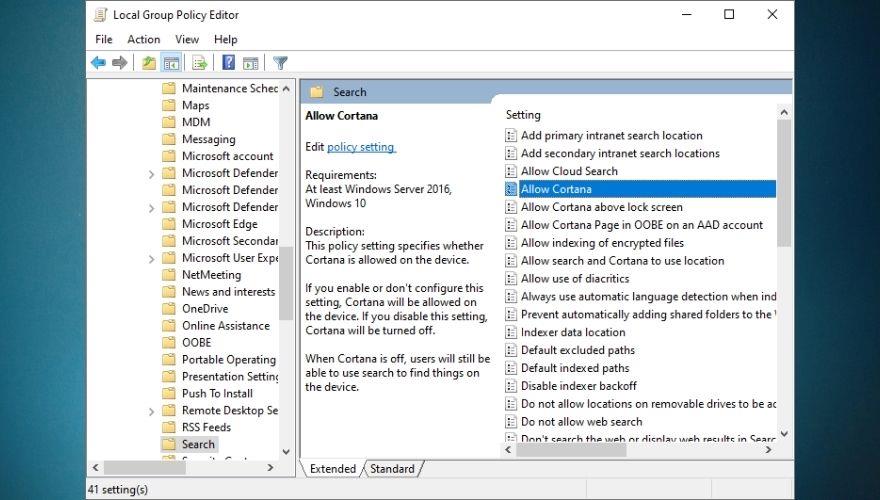
Po ponownym uruchomieniu komputera powinieneś zauważyć, że Cortana nie jest już dostępna, a zamiast pola tekstowego Zapytaj mnie, które jest specyficzne dla Cortany, powinieneś zobaczyć pole Wyszukaj w systemie Windows . Warto wspomnieć, że powyższe instrukcje będą działać tylko w systemie Windows 10 Pro. Jeśli korzystasz z systemu Windows 10 Home, musisz dokonać modyfikacji w rejestrze systemu Windows.
15. Użyj narzędzi do optymalizacji
Być może nazwa narzędzi do optymalizacji nie przemawia do Ciebie, ale jeśli planujesz tchnąć nowe życie w swój stary komputer, są one absolutną koniecznością, ponieważ mogą wykonywać wiele funkcji bez konieczności posiadania żadnego wcześniejsze doświadczenie w korzystaniu z podobnych narzędzi lub posiadanie dyplomu z obsługi komputerów. Zwykle po prostu instalujesz te narzędzia na swoim komputerze, pozwalasz im na szybkie skanowanie i pozwalasz im zająć się wszystkim.
Nie tak dawno temu narzędzia te cieszyły się dużą popularnością, a ich popularność (tych legalnych) spowodowała, że rynek zaczął zalewać wiele podróbek. Nie oznacza to, że klony i widełki popularnych programów są z natury złe, ale jeśli chodzi o narzędzia do optymalizacji, większość ich podróbek jest całkowicie bezużyteczna i może nawet spowolnić komputer, nie wspominając o tym, że prawie wszystkie z nich są dostarczane z dodatkowym oprogramowaniem, które jest doskonałym punktem wejścia dla złośliwego oprogramowania na twoim komputerze.
Dlatego jeśli zdecydowałeś się pójść tą ścieżką i pozwolić zewnętrznemu narzędziu do dostrajania wykonać wszystkie ciężkie prace i tchnąć nowe życie w twój komputer, musisz upewnić się, że narzędzie, którego używasz, jest rzeczywiście legalne i nie jakiś klon, który będzie tylko kradł dane, chwytał Twoje pieniądze, zmuszając Cię do płacenia za abonament lub licencję, instalował złośliwe oprogramowanie lub otwierał tylne drzwi na Twoim komputerze.
Najczęściej narzędzia do optymalizacji komputera mają działające demo , które możesz pobrać i zainstalować na swoim komputerze, a także wziąć funkcje programu na jazdę próbną i zobaczyć, jak dokładnie jest skuteczny. Jest jednak pewien haczyk: większość z tych narzędzi wykona tylko szybkie skanowanie na twoim komputerze, które działa tak szybko, że trudno uwierzyć, że ukończenie go zajęło tak mało czasu.
To skanowanie najprawdopodobniej znajdzie WIELE rzeczy, które nie są w porządku z twoim komputerem i stwierdzą, że mogą to naprawić za pomocą kilku kliknięć, ale oto haczyk: musisz zapłacić za abonament lub kupić licencję, aby to zrobić że. Więc nawet jeśli uważasz, że dzięki tym programom udało Ci się wygrać bilet, większość z nich próbuje nakłonić Cię do zakupu licencji i prawie nic nie zrobi, aby przywrócić Twój komputer do dawnej świetności .
Dostajemy urok wolnego oprogramowania; nikt nie chce płacić za rzeczy, które mogliby dostać za darmo, i to jest jeden z głównych powodów, dla których tak wielu zostaje oszukanych lub kończy z komputerem wypełnionym złośliwym oprogramowaniem. Biorąc pod uwagę, że w dzisiejszych czasach trudno jest odróżnić narzędzia, które faktycznie działają, od tych, które służą tylko do szybkiego zarobienia pieniędzy na twojej naiwności, pozwoliliśmy stworzyć listę bezpłatnych narzędzi do optymalizacji komputera, które są rzeczywiście bezpieczne.
Pamiętaj, że pomimo tego, że możesz korzystać z tych narzędzi bez płacenia ani grosza, ich funkcjonalność jest nieco ograniczona, więc będziesz mógł wykonywać tylko szereg operacji podczas korzystania z ich darmowych wersji. Jeśli jednak uważasz, że jedna z aplikacji z naszej listy jest dokładnie tym, czego szukałeś, możesz odblokować ich pełne wersje, kupując plan subskrypcji lub kupując licencję.
16. Wykonaj czystą instalację systemu Windows
Nie jest to straszny pomysł, aby od czasu do czasu przeprowadzić czystą instalację systemu Windows na komputerze, zwłaszcza jeśli używasz komputera na co dzień i bombardujesz go różnymi aplikacjami, aktualizacjami, rozszerzeniami przeglądarki i tym podobnymi. Z czasem te rzeczy mogą prowadzić do całkowitego spowolnienia systemu, zacięć, zawieszeń, zawieszeń, a nawet awarii (awarie, BSOD, co tylko chcesz).
Jeśli jesteś typem, który regularnie konserwuje system, używa dezinstalatorów, aby pozbyć się pozostałości danych, nie uruchamiasz jednocześnie dużej liczby aplikacji, często aktualizujesz sterowniki i generalnie prowadzisz uporządkowany statek, wtedy czysta instalacja systemu operacyjnego może być zbędny. Jeśli jednak jesteś nieco niedbały, jeśli chodzi o utrzymywanie porządku na swoim komputerze, zdecydowanie powinieneś to zrobić, zwłaszcza jeśli zauważyłeś, że twój system zaczął zwalniać bez wyraźnego powodu.
Początkujący użytkownicy komputerów mogą nie rozumieć dokładnie wszystkiego, co dotyczy działania systemu operacyjnego i mogą nie wiedzieć dokładnie, od czego zacząć, jeśli wymagana jest czysta instalacja systemu Windows. Chociaż przeprowadzenie czystej instalacji systemu operacyjnego może wydawać się nieco onieśmielające dla nowicjusza, istnieje wiele szczegółowych przewodników online, jak to zrobić przy minimalnym ryzyku. Zapoznaj się z naszym obszernym przewodnikiem dotyczącym instalacji systemu Windows 10 przy użyciu rozruchowego dysku USB UEFI .
System Windows 10 oferuje również coś, co byłoby równoważne przywróceniu ustawień fabrycznych i przywróceniu komputera. Jednak wielu użytkowników skarżyło się, że próba zrobienia tego prowadzi tylko do błędu, który informuje ich, że wystąpił problem podczas operacji resetowania komputera i że nie wprowadzono żadnych zmian, więc Microsoft nadal musi dołożyć wszelkich starań, aby usunąć te niedoskonałości .
Jeśli jednak należysz do szczęśliwców i zresetowanie komputera działa po twojej stronie, możesz spróbować to zrobić zamiast wykonywać czystą instalację. Mamy również przewodnik, w jaki sposób można przywrócić ustawienia fabryczne na komputerze z systemem Windows 10 bez znacznych wysiłków, więc możesz używać go w wolnym czasie, jeśli martwisz się, że utkniesz.
Pamiętaj, że po zresetowaniu komputera dysk, na którym zainstalowałeś system operacyjny (zwykle dysk C), zostanie wyczyszczony, w wyniku czego wszystkie ustawienia użytkownika i aplikacje zostaną usunięte. Dlatego jest rzeczą oczywistą, że jeśli masz coś wartego zapisania na dysku, na którym masz zainstalowany system Windows, powinieneś wykonać kopię zapasową przed rozpoczęciem procesu resetowania. Jeśli zapomnisz o tym, nadal możesz użyć narzędzi do odzyskiwania danych w celu przywrócenia utraconych danych, ale nie ma gwarancji, że to zadziała.
17. Zaktualizuj swój sprzęt
Zdjęcie procesora zamontowanego na płycie głównej.
Jeśli wypróbowałeś już wszystko, a przynajmniej prawie wszystko z naszego poradnika, a Twój komputer nadal działa uparty i nie chce przyspieszyć nawet odrobinę, istnieje duża szansa, że musisz dokonać aktualizacji sprzętu . Z czasem systemy operacyjne mogą wyprzedzić sprzęt, na którym są zainstalowane, i jest to całkowicie naturalne, biorąc pod uwagę, że zawsze dążymy do osiągnięcia nowych wyżyn wydajności.
W rezultacie Twój sprzęt może nie być w stanie nadążyć za systemem operacyjnym, zainstalowanymi programami, sterownikami i aktualizacjami, więc czasami zaczyna działać wolno, zawiesza się, a nawet czasami ulega awarii. Jeśli tak się stanie, powinieneś zacząć szukać komponentów dla swojego systemu lub rozważyć uaktualnienie do nowego systemu, jeśli brakuje Ci cierpliwości w wyszukiwaniu poszczególnych części do swojego komputera.
Chociaż są dość popularne, dyski SSD są nadal pomijane, jeśli chodzi o przeprowadzanie aktualizacji systemu. Większość użytkowników skupia się na pamięci RAM, układach chłodzenia, PS (źródłach zasilania) i procesorach, ale modernizacja dysku SSD jest równie ważna dla szybkości, zwłaszcza jeśli masz jednostkę o małej pojemności lub w ogóle jej brakuje.
Jeśli masz tylko dysk twardy w swoim systemie, rozważ zastąpienie go dyskiem SSD lub jeszcze lepiej, zainstaluj obok niego dysk SSD i wdroż system operacyjny na dysku SSD. Zasadniczo powinieneś wiedzieć, że dyski SSD znacznie lepiej ładują rzeczy (aplikacje, systemy operacyjne), podczas gdy dyski twarde są lepsze do przechowywania dokumentów (tańsze jednostki dla tej samej przestrzeni dyskowej).
Jeśli przejdziesz z dysku twardego na dysk SSD, zauważysz znaczną poprawę czasu uruchamiania systemu operacyjnego, wykonywania aktualizacji, kopiowania lub przenoszenia plików, usuwania plików, a także uruchamiania różnych aplikacji, które mogłeś zainstalować na tym samym dysku (dysk SSD). Tak więc, jeśli twój system działa wolno i nie używasz dysku SSD, teraz jest najlepszy czas, aby go zdobyć i przenieść na niego wszystko, co jest związane z systemem operacyjnym.
Jednak pamięć RAM i procesory również nie powinny być ignorowane . Jeśli zauważysz, że Twój system operacyjny lub różne programy, które zainstalowałeś na komputerze, szybko pochłaniają pamięć RAM lub procesor, bez względu na to, jak świetnie zarządzasz zasobami i starasz się utrzymać porządek w miejscu pracy, zdecydowanie nadszedł czas na aktualizację. Więcej pamięci RAM oznacza, że masz więcej wolnej pamięci do wykorzystania, co z kolei oznacza, że będziesz mógł uruchamiać więcej aplikacji jednocześnie bez spowolnienia lub braku odpowiedzi komputera.
Lepszy, szybszy procesor przekłada się na większą moc obliczeniową , więc jeśli zauważysz, że Twój komputer zajmuje strasznie dużo czasu, aby wykonać nawet podstawowe, służebne zadania, modernizacja procesora może być dokładnie tym, czego potrzebujesz, aby wszystko ulepszyć.
Niektóre z najważniejszych szczegółów, na które musisz zwrócić uwagę przy zakupie procesora, to liczba rdzeni, które obsługuje, liczba wątków, częstotliwość taktowania, czy obsługuje technologię turbo (boosting), która zwiększa częstotliwość w razie potrzeby i czy obsługuje podkręcanie (czasami będzie to potrzebne).
Jeśli używasz laptopa, a niski czas pracy na baterii powoduje ciągłe przełączanie na plan oszczędzania energii, powinieneś użyć laptopa podłączonego do źródła zasilania (gniazdka) i przełączyć się na plan zasilania zorientowany na wydajność. Inną alternatywą byłby zakup zupełnie nowej baterii, najlepiej rozszerzonej, która mogłaby wyeliminować potrzebę ciągłego oszczędzania energii poprzez dławienie wydajności laptopa.
Jak przyspieszyć mój komputer
Biorąc wszystko pod uwagę, jeśli Twój komputer nie jest dokładnie tym, czym był pod względem szybkości i wydaje się ostatnio zwalniać, nawet jeśli chodzi o podstawowe, codzienne zadania, powinieneś rozważyć wkroczenie i wypróbowanie niektórych sugerowane poprawki, które zawarliśmy w naszym obszernym przewodniku. Zalecamy wypróbowanie jak największej liczby poprawek, biorąc pod uwagę, że Twój komputer jest częścią złożonej, dobrze naoliwionej maszyny, która zależy od ogromnej liczby komponentów, aby działać prawidłowo, więc przyczyną spowolnienia systemu może być po prostu wszystko.
WNIOSEK
Sugerowane poprawki, które zawarliśmy w naszym przewodniku, zostały zaprojektowane tak, aby obejmowały jak najwięcej terenu, więc staraj się nie pomijać żadnej z naszych sugestii. Jak wyjaśniliśmy w ostatniej części naszego przewodnika, jeśli wszystko inne zawiedzie, powinieneś zacząć rozważać aktualizację swojego sprzętu, albo kupując lepsze komponenty osobno i używać ich do wymiany istniejących w starym/wolnym systemie, albo kupić całkowicie nowy, wstępnie skonfigurowany system. Aby być bezpiecznym, kupując nowy system, upewnij się, że jego specyfikacje są lepsze niż te na istniejącym komputerze.
Jak wyłączyć komputer za pomocą telefonu
Usługa Windows Update zasadniczo współpracuje z rejestrem i różnymi plikami DLL, OCX i AX. W przypadku uszkodzenia tych plików większość funkcji
Nowe pakiety ochrony systemu pojawiają się ostatnio jak grzyby po deszczu, a każdy z nich oferuje kolejne rozwiązanie antywirusowe/do wykrywania spamu, a jeśli masz szczęście
Dowiedz się, jak włączyć Bluetooth w systemie Windows 10/11. Bluetooth musi być włączony, aby Twoje urządzenia Bluetooth działały prawidłowo. Spokojnie, to proste!
Wcześniej recenzowaliśmy NitroPDF, dobry czytnik PDF, który umożliwia również użytkownikom konwersję dokumentów do plików PDF z opcjami takimi jak scalanie i dzielenie plików PDF
Czy kiedykolwiek otrzymałeś dokument lub plik tekstowy zawierający zbędne, niepotrzebne znaki? Czy tekst zawiera mnóstwo gwiazdek, myślników, pustych spacji itp.?
Tak wiele osób pytało o małą prostokątną ikonę Google obok ikony Start systemu Windows 7 na moim pasku zadań, że w końcu zdecydowałem się opublikować ten artykuł
uTorrent to zdecydowanie najpopularniejszy klient desktopowy do pobierania torrentów. Chociaż u mnie działa bez zarzutu w systemie Windows 7, niektórzy użytkownicy mają problem z…
Każdy musi robić częste przerwy podczas pracy przy komputerze, ponieważ jeśli nie robisz przerw, istnieje duże prawdopodobieństwo, że Twoje oczy wyskoczą (dobrze, nie wyskoczą)
Istnieje wiele aplikacji, do których jako zwykły użytkownik możesz być bardzo przyzwyczajony. Większość powszechnie używanych darmowych narzędzi wymaga żmudnej instalacji,







